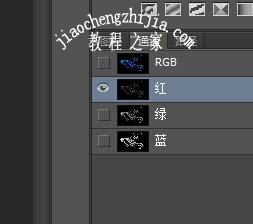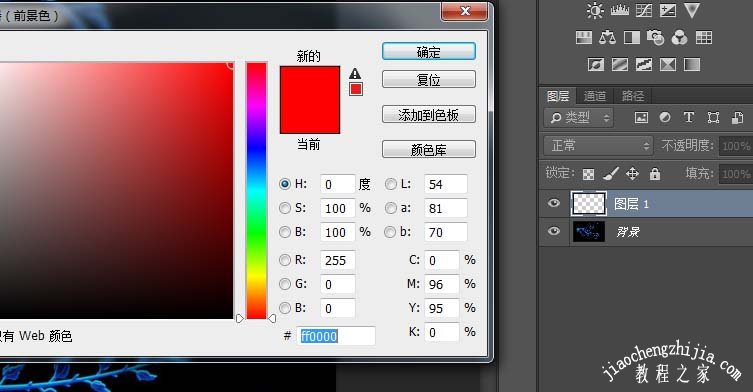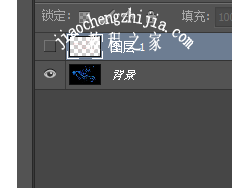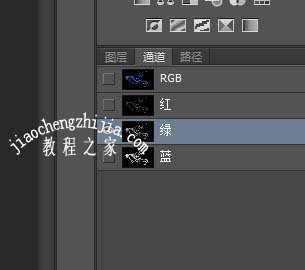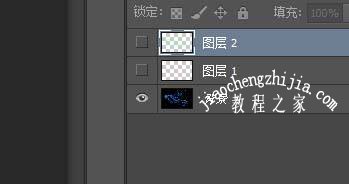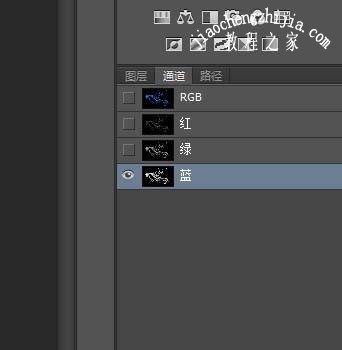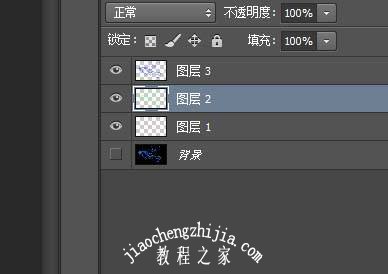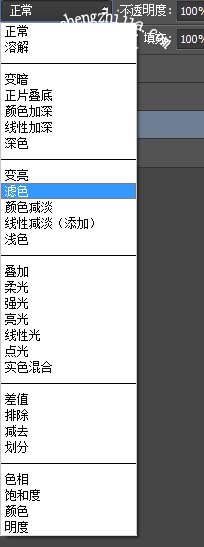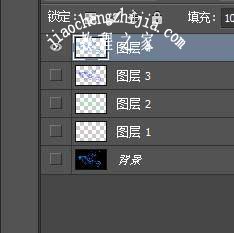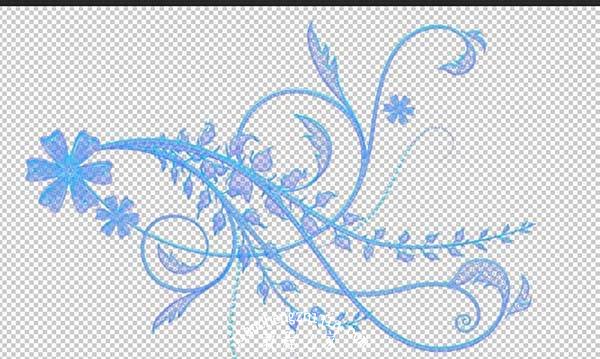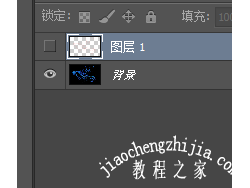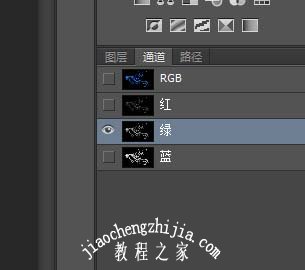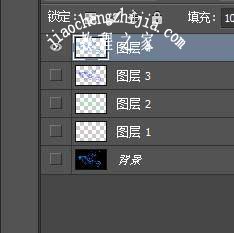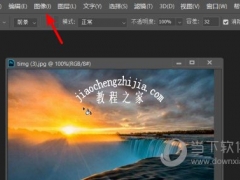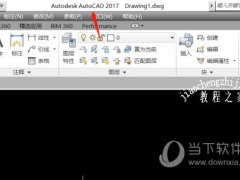PS通道怎么抠树叶经络 PS植物抠图步骤详解
PS植物怎么抠图?树叶经络怎么用PS通道抠图?PS通道选区快捷键是什么?PS通道选区怎么填充颜色?PS通道选区变成红色?PS通道抠图怎么新建图层副本?PS图层怎么填充颜色?对于树叶经络多的植物如何抠图,PS可以使用懒人抠图必备的通道来抠图。PS通道抠图植物经络,使用的是通道+图层+盖印的方法。下面来看看PS通道抠图教程详细步骤。
先看看原图
这是抠完之后的效果图
PS植物抠图详细教程
1、先把图片拉到PS软件里面,然后打开通道,选择红色通道,按着CTRL键点击红色通道,这时会得到一个选区,出现蚂蚁线。
2、然后回到图层,Ctrl+shift+n,新建一个图层,填充红色。
3、然后Ctrl+d,取消选区(应该不取消也是可以的,可以试下),把填充红色的图层1前面的小眼睛关掉。
4、再次打开通道,选择第二个绿色通道,按着Ctrl鼠标左键点击绿色通道,这时又会得到一个选区,同上,回到图层,新建一个图层然后填充绿色(颜色深浅没关系,是绿的就行,其实也就是每个通道颜色填充同样颜色就是了),然后关掉图层2的小眼睛。
5、下一步大家应该很清楚啦。跟之前一样,打开通道,选择第三个蓝色通道,按着Ctrl鼠标左键点击蓝色通道,得到一个选区,然后回到图层,新建图层,填充蓝色,之后取消选区,把刚刚新建的三个图层的小眼睛全都点开,把背景的小眼睛关掉,另外三个新建图层都改成滤色。
6、接下来Ctrl+shift+Alt+e(这个顺序好像没关系,怎么方便怎么点),盖印可见图层,把盖印图层留着,其他的小眼睛全部关掉,换个背景颜色就完成了。
7、然后回到图层,Ctrl+shift+n,新建一个图层,填充红色。
8、然后Ctrl+d,取消选区(应该不取消也是可以的,可以试下),把填充红色的图层1前面的小眼睛关掉。
9、再次打开通道,选择第二个绿色通道,按着Ctrl鼠标左键点击绿色通道,这时又会得到一个选区,同上,回到图层,新建一个图层然后填充绿色(颜色深浅没关系,是绿的就行,其实也就是每个通道颜色填充同样颜色就是了),然后关掉图层2的小眼睛。
10、接下来Ctrl+shift+Alt+e(这个顺序好像没关系,怎么方便怎么点),盖印可见图层,把盖印图层留着,其他的小眼睛全部关掉,换个背景颜色就完成了。
以上就是PS通道怎么抠树叶经络的详细做法、步骤图解。PS通道抠树叶经络,在RGB通道里的红绿蓝三个通道做选区,填充通道对应的颜色,改成滤色。接下来盖印,接下来是新建图层,盖印。这样就能把植物抠出来。PS盖印和合并图层是有区别的,通道抠图经常使用盖印。可以发现,抠图换背景后植物图更好看了。关注教-程-之-家,解锁更多软件教程。